PS怎样调整图片透明度?
溜溜自学 平面设计 2022-10-21 浏览:743
大家好,我是小溜,对于平面设计师来说,每张图片基本上都需要经过自己的调整,很少直接拿来就可以使用。那么,PS怎样调整图片透明度?下面小溜就来带大家看看方法。
对于“PS”还有不懂的地方,点击这里了解更多关于“PS”课程>>
工具/软件
硬件型号:雷神(ThundeRobot)911Zero
系统版本:Windows10
所需软件:PS2019
PS怎样调整图片透明度?
第1步
我们在Photoshop中点击选中需要调整的图片所在的图层
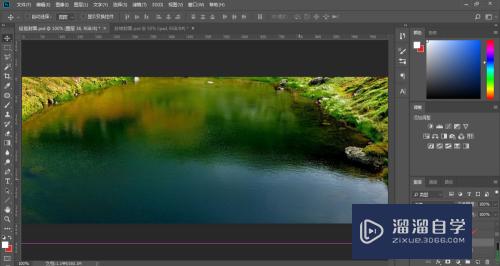
第2步
点击箭头所指的不透明度,根据自己的需要修改不透明度参数
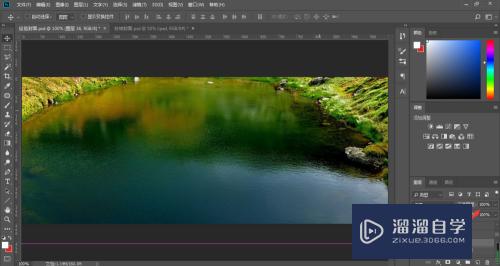
第3步
这样,图片的不透明度已经被降为50%,当然,我们可以点击下拉箭头图标

第4步
这时,鼠标左键直接按住箭头所指的滑块进行左右滑动,便可以改变图片不透明度,直到满意即可
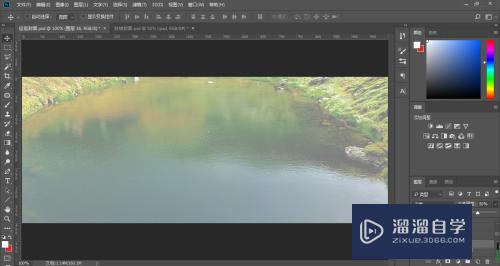
第5步
这样,我们在Photoshop中已经完成了对图片不透明度的调整操作
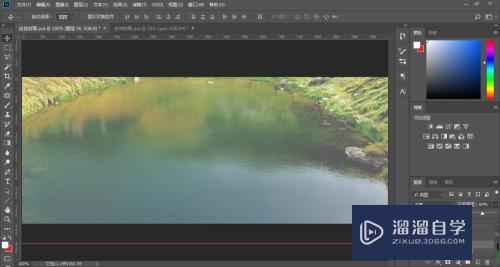
总结
1、我们在Photoshop中点击选中需要调整的图片所在的图层
2、点击箭头所指的不透明度,根据自己的需要修改不透明度参数
3、这样,图片的不透明度已经被降为50%,当然,我们可以点击下拉箭头图标
4、这时,鼠标左键直接按住箭头所指的滑块进行左右滑动,便可以改变图片不透明度,直到满意即可
5、这样,我们在Photoshop中已经完成了对图片不透明度的调整操作
注意/提示
好啦,本次小溜为大家分享的“PS怎样调整图片透明度?”就到这里啦,如果恰好对你有用的话记得点赞哦!本站会持续分享更多实用的内容,以及相关的学习课程,需要的朋友快多多支持溜溜自学吧!
相关文章
距结束 06 天 07 : 29 : 45
距结束 01 天 19 : 29 : 45
首页








